Otrzymaj bezpłatne skanowanie i sprawdź, czy twój komputer jest zainfekowany.
USUŃ TO TERAZAby korzystać z w pełni funkcjonalnego produktu, musisz kupić licencję na Combo Cleaner. Dostępny jest 7-dniowy bezpłatny okres próbny. Combo Cleaner jest własnością i jest zarządzane przez RCS LT, spółkę macierzystą PCRisk.
Poradnik usuwania wirusa Heodo
Czym jest Heodo?
Heodo to nazwa złośliwego programu, który jest kolejną wersją Emotet. Cyberprzestępcy stojący za Heodo mogą używać go do wykonywania wielu złośliwych zadań. Mogą na przykład używać go jako narzędzia do pobierania i wykonywania (instalowania) dodatkowego malware, kradzieży różnych poufnych informacji i innych zadań. Tak czy inaczej, jeśli Heodo jest zainstalowany w systemie operacyjnym, należy go jak najszybciej usunąć.
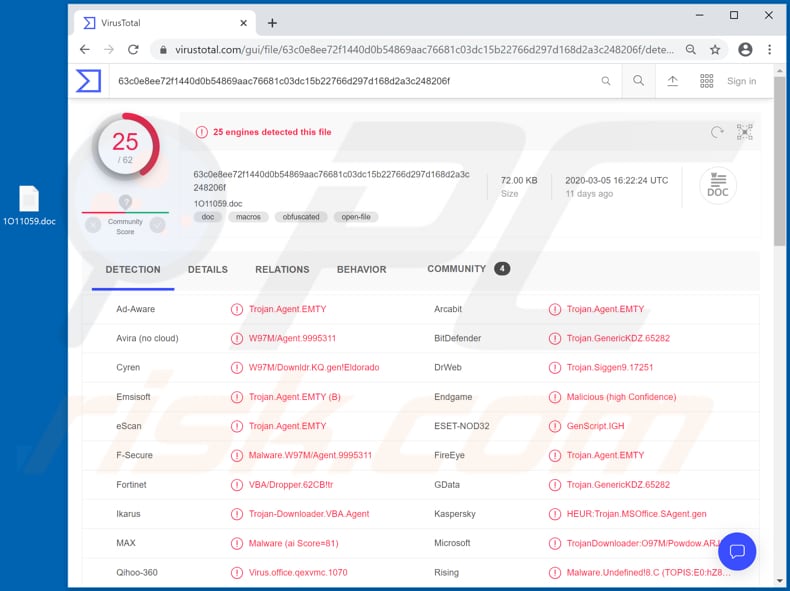
Cyberprzestępcy mogą wykorzystać Heodo do zainstalowania innego złośliwego oprogramowania, takiego jak ransomware, trojana zdalnego dostępu (RAT), górnika kryptowaluty i innego oprogramowania, które może pomóc im w generowaniu przychodów. Ransomware to rodzaj oprogramowania służącego do szyfrowania (blokowania) plików, aby ofiary nie mogły z nich korzystać i uzyskiwać do nich dostępu bez konieczności ich odszyfrowania. Zwykle jedynymi osobami, które mogą pomóc ofiarom w odszyfrowaniu plików, są cyberprzestępcy, którzy zaprojektowali ransomware. Innymi słowy, cyberprzestępcy stojący za programami typu ransomware zwykle są jedynymi, którzy dysponują narzędziami, które mogą odszyfrować pliki zaszyfrowane przez ich ransomware. Trojan zdalnego dostępu to rodzaj oprogramowania, które pozwala cyberprzestępcom przejąć kontrolę nad zainfekowanymi komputerami i wykonywać różne zadania. W większości przypadków RAT są wykorzystywane do infekowania systemów innym malware (np. ransomware) i/lub zapisywania naciśnięć klawiszy, które mogą zawierać informacje związane z bankowością, hasła, prywatne rozmowy itp. Ponadto cyberprzestępcy mogą używać RAT do uzyskiwania dostępu do kamery internetowej lub mikrofonu. Górnicy kryptowaluty to programy, które wykorzystują sprzęt komputerowy (taki jak CPU, GPU) do rozwiązywania problemów matematycznych. Cyberprzestępcy próbują zainfekować komputery takimi programami, aby mogli wykorzystać je jako narzędzia do wydobywania kryptowaluty. Zazwyczaj komputery z zainstalowanym takim oprogramowaniem zużywają więcej prądu i działają wolniej lub w ogóle nie reagują. Ponadto górnicy kryptowaluty mogą powodować nieoczekiwane wyłączenia, awarie systemu, przegrzanie sprzętu i inne problemy. Jak wspomniano w pierwszym akapicie, Heodo może być również wykorzystywany do kradzieży informacji. Cyberprzestępcy mogą wykorzystywać go do kradzieży loginów, haseł, danych kart kredytowych i innych poufnych danych, które mogłyby zostać wykorzystane do porwania różnych kont, dokonywania nieuczciwych zakupów, transakcji itp.
| Nazwa | Wirus Heodo |
| Typ zagrożenia | Trojan, wirus kradnący hasła, malware bankowe, oprogramowanie szpiegujące. |
| Ładunek | Heodo mogłoby zostać wykorzystane do zainfekowania systemów różnymi malware. |
| Objawy | Trojany są zaprojektowane, aby podstępnie infiltrować komputer ofiary i pozostawać cichymi, w wyniku czego na zainfekowanej maszynie nie ma jasno widocznych objawów. |
| Metody dystrybucji | Zainfekowane załączniki e-mail, złośliwe ogłoszenia internetowe, inżynieria społeczna, narzędzia "łamania" oprogramowania. |
| Zniszczenie | Skradzione hasła i informacje bankowe, kradzież tożsamości, komputer ofiary dodany do botnetu. |
| Usuwanie |
Aby usunąć możliwe infekcje malware, przeskanuj komputer profesjonalnym oprogramowaniem antywirusowym. Nasi analitycy bezpieczeństwa zalecają korzystanie z Combo Cleaner. Pobierz Combo CleanerBezpłatny skaner sprawdza, czy twój komputer jest zainfekowany. Aby korzystać z w pełni funkcjonalnego produktu, musisz kupić licencję na Combo Cleaner. Dostępny jest 7-dniowy bezpłatny okres próbny. Combo Cleaner jest własnością i jest zarządzane przez RCS LT, spółkę macierzystą PCRisk. |
Ofiary ataku Heodo mogą ponieść straty finansowe, stracić dane, zainfekować komputery innym malware, stać się ofiarami kradzieży tożsamości, mieć problemy z prywatnością w Internecie i inne. Dlatego jeśli istnieje jakikolwiek powód, by sądzić, że twój komputer jest zainfekowany Heodo (lub innym złośliwym oprogramowaniem), to należy to malware natychmiast z niego odinstalować/usunąć. Niektóre przykłady innych szkodliwych programów, które można wykorzystać do kradzieży informacji, rozsyłania innego malware i/lub wykonywania innych złośliwych zadań, to RedLineStealer, Vobfus i Mozart.
W jaki sposób Heodo zinfiltrował mój komputer?
Badania pokazują, że cyberprzestępcy próbują nakłonić użytkowników do zainstalowania Heodo na swoich komputerach poprzez kampanie spamowe. Wysyłają wiadomości e-mail zawierające złośliwy dokument Microsoft Word, który po otwarciu prosi o zezwolenie na włączenie treści/edycji (poleceń makr). Jeśli zgoda zostanie wydana, ten złośliwy dokument instaluje Heodo. Warto wspomnieć, że Microsoft Office 2010 i starsze wersje nie zawierają trybu widoku chronionego, co oznacza, że złośliwe dokumenty infekują komputery bez pytania o uprawnienia. Więcej przykładów plików, które cyberprzestępcy dołączają do swoich e-maili, to dokumenty PDF, pliki wykonywalne (takie jak .exe), pliki archiwalne (takie jak ZIP, RAR) i pliki JavaScript.
Jak uniknąć instalacji złośliwego oprogramowania?
Oprogramowanie (i pliki) należy pobierać wyłącznie z oficjalnych i wiarygodnych witryn internetowych oraz za pośrednictwem bezpośrednich linków. Inne kanały, takie jak zewnętrzne programy pobierania (i instalacji), nieoficjalne strony internetowe, sieci peer-to-peer (takie jak klienci torrent, eMule itp.), strony z bezpłatnym hostingiem plików i freeware do pobrania oraz inne podobne kanały nie powinny być wykorzystywane do pobierania ani instalowania dowolnego oprogramowania. Załączniki i linki w nieistotnych e-mailach otrzymanych z nieznanych i podejrzanych adresów nie powinny być otwierane. Należy to zrobić tylko wtedy, gdy nie ma powodu sądzić, że może to nie być bezpieczne. Zainstalowane oprogramowanie musi zostać zaktualizowane i aktywowane za pomocą narzędzi zaprojektowanych przez oficjalnych twórców oprogramowania. Do dystrybucji malware można użyć innych narzędzi. Warto wspomnieć, że nielegalne jest używanie narzędzi do „łamania" oprogramowania (nieoficjalnych aktywatorów) do aktywacji dowolnego licencjonowanego oprogramowania (pomijanie jego aktywacji). Jeszcze jednym sposobem na zapewnienie bezpieczeństwa komputerów jest regularne skanowanie ich w poszukiwaniu zagrożeń za pomocą renomowanego oprogramowania antywirusowego lub antyspyware. Ponadto oprogramowanie tego typu powinno być na bieżąco aktualizowane. Jeśli uważasz, że twój komputer jest już zainfekowany, zalecamy przeprowadzenie skanowania za pomocą Combo Cleaner Antivirus dla Windows, aby automatycznie usunąć zainstalowane malware.
Złośliwy załącznik dystrybuujący Heodo:
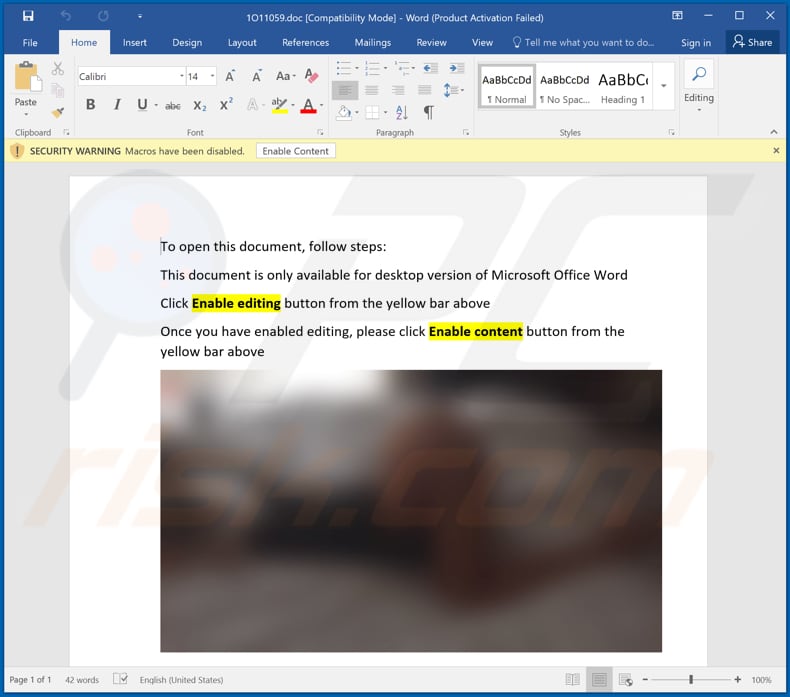
Tekst w tym zainfekowanym dokumencie:
Aby otworzyć ten dokument, wykonaj następujące kroki:
Ten dokument jest dostępny wyłącznie dla wersji Microsoft Office Word na komputery
Kliknij przycisk Włącz edycję na żółtym pasku powyżej
Po włączeniu edycji kliknij przycisk Włącz zawartość na żółtym pasku powyżej
Natychmiastowe automatyczne usunięcie malware:
Ręczne usuwanie zagrożenia może być długim i skomplikowanym procesem, który wymaga zaawansowanych umiejętności obsługi komputera. Combo Cleaner to profesjonalne narzędzie do automatycznego usuwania malware, które jest zalecane do pozbycia się złośliwego oprogramowania. Pobierz je, klikając poniższy przycisk:
POBIERZ Combo CleanerPobierając jakiekolwiek oprogramowanie wyszczególnione na tej stronie zgadzasz się z naszą Polityką prywatności oraz Regulaminem. Aby korzystać z w pełni funkcjonalnego produktu, musisz kupić licencję na Combo Cleaner. Dostępny jest 7-dniowy bezpłatny okres próbny. Combo Cleaner jest własnością i jest zarządzane przez RCS LT, spółkę macierzystą PCRisk.
Szybkie menu:
- Czym jest Heodo?
- KROK 1. Manual ne usuwanie malware Heodo.
- KROK 2. Sprawdź, czy twój komputer jest czysty.
Jak manualnie usunąć malware?
Ręczne usuwanie malware jest skomplikowanym zadaniem. Zwykle lepiej jest pozwolić programom antywirusowym lub anty-malware zrobić to automatycznie. Aby usunąć to malware zalecamy użycie Combo Cleaner Antivirus dla Windows. Jeśli chcesz manualnie usunąć malware, pierwszym krokiem jest zidentyfikowanie jego nazwy. Oto przykład podejrzanego programu uruchomionego na komputerze użytkownika:

Jeśli zaznaczyłeś listę programów uruchomionych na komputerze, na przykład używając menedżera zadań i zidentyfikowałeś program, który wygląda podejrzanie, powinieneś wykonać te kroki:
 Pobierz program o nazwie Autoruns. Pokazuje on automatyczne uruchamianie aplikacji, rejestr i lokalizacje systemów plików:
Pobierz program o nazwie Autoruns. Pokazuje on automatyczne uruchamianie aplikacji, rejestr i lokalizacje systemów plików:

 Uruchom ponownie swój komputer w trybie awaryjnym:
Uruchom ponownie swój komputer w trybie awaryjnym:
Użytkownicy Windows XP i Windows 7: Uruchom swój komputer w Trybie awaryjnym z obsługą sieci: Kliknij przycisk Start, kliknij polecenie Zamknij, kliknij opcję Uruchom ponownie, kliknij przycisk OK. Podczas uruchamiania komputera naciśnij klawisz F8 na klawiaturze tak wiele razy, aż zobaczysz Menu opcji zaawansowanych systemu Windows, a następnie wybierz opcję Tryb awaryjny z obsługą sieci z listy.

Film pokazujący jak uruchomić system Windows 7 w „Trybie awaryjnym z obsługą sieci":
Użytkownicy Windows 8: Przejdź do ekranu startowego Windows 8, wpisz Advanced. W wynikach wyszukiwania wybierz opcję Ustawienia. Kliknij na zaawansowane opcje startowe. W otwartym oknie „Ogólne ustawienia komputera" wybierz Zaawansowane uruchamianie. Kliknij przycisk „Uruchom ponownie teraz". Komputer zostanie ponownie uruchomiony w „Menu zaawansowanych opcji uruchamiania." Kliknij przycisk „Rozwiązywanie problemów", a następnie kliknij przycisk „Opcje zaawansowane". Na ekranie zaawansowanych opcji kliknij „Ustawienia uruchamiania." Kliknij przycisk „Uruchom ponownie". Komputer uruchomi się ponownie do ekranu Ustawienia startowe. Naciśnij „5", aby uruchomić w Trybie awaryjnym z obsługą sieci.

Film pokazujący, jak uruchomić Windows 8 w „Trybie awaryjnym z obsługą sieci":
Użytkownicy Windows 10: Kliknij logo Windows i wybierz ikonę Zasilania. W otwartym menu kliknij „Uruchom ponownie" przytrzymując przycisk „Shift" na klawiaturze. W oknie „Wybierz opcję" kliknij przycisk „Rozwiązywanie problemów", a następnie wybierz opcję „Opcje zaawansowane". W menu zaawansowanych opcji wybierz „Ustawienia uruchamiania" i kliknij przycisk „Uruchom ponownie". W poniższym oknie powinieneś kliknąć przycisk „F5" na klawiaturze. Spowoduje to ponowne uruchomienie systemu operacyjnego w trybie awaryjnym z obsługą sieci.

Film pokazujący jak uruchomić Windows 10 w „Trybie awaryjnym z obsługą sieci":
 Wyodrębnij pobrane archiwum i uruchom plik Autoruns.exe.
Wyodrębnij pobrane archiwum i uruchom plik Autoruns.exe.

 W aplikacji Autoruns kliknij „Opcje" u góry i odznacz opcje „Ukryj puste lokalizacje" i „Ukryj wpisy Windows". Po tej procedurze kliknij ikonę „Odśwież".
W aplikacji Autoruns kliknij „Opcje" u góry i odznacz opcje „Ukryj puste lokalizacje" i „Ukryj wpisy Windows". Po tej procedurze kliknij ikonę „Odśwież".

 Sprawdź listę dostarczoną przez aplikację Autoruns i znajdź plik malware, który chcesz wyeliminować.
Sprawdź listę dostarczoną przez aplikację Autoruns i znajdź plik malware, który chcesz wyeliminować.
Powinieneś zapisać pełną ścieżkę i nazwę. Zauważ, że niektóre malware ukrywa swoje nazwy procesów pod prawidłowymi nazwami procesów systemu Windows. Na tym etapie bardzo ważne jest, aby unikać usuwania plików systemowych. Po zlokalizowaniu podejrzanego programu, który chcesz usunąć, kliknij prawym przyciskiem myszy jego nazwę i wybierz „Usuń"

Po usunięciu malware za pomocą aplikacji Autoruns (zapewnia to, że malware nie uruchomi się automatycznie przy następnym uruchomieniu systemu), należy wyszukać jego nazwę na komputerze. Przed kontynuowaniem należy włączyć ukryte pliki i foldery. Jeśli znajdziesz plik malware, upewnij się, że go usunąłeś.

Uruchom ponownie komputer w normalnym trybie. Wykonanie poniższych czynności powinno pomóc w usunięciu malware z twojego komputera. Należy pamiętać, że ręczne usuwanie zagrożeń wymaga zaawansowanych umiejętności obsługi komputera. Zaleca się pozostawienie usuwania malware programom antywirusowym i zabezpieczającym przed malware. Te kroki mogą nie działać w przypadku zaawansowanych infekcji malware. Jak zawsze lepiej jest uniknąć infekcji, niż później próbować usunąć malware. Aby zapewnić bezpieczeństwo swojego komputera, należy zainstalować najnowsze aktualizacje systemu operacyjnego i korzystać z oprogramowania antywirusowego.
Aby mieć pewność, że twój komputer jest wolny od infekcji malware, zalecamy jego skanowanie za pomocą Combo Cleaner Antivirus dla Windows.
Udostępnij:

Tomas Meskauskas
Ekspert ds. bezpieczeństwa, profesjonalny analityk złośliwego oprogramowania
Jestem pasjonatem bezpieczeństwa komputerowego i technologii. Posiadam ponad 10-letnie doświadczenie w różnych firmach zajmujących się rozwiązywaniem problemów technicznych i bezpieczeństwem Internetu. Od 2010 roku pracuję jako autor i redaktor Pcrisk. Śledź mnie na Twitter i LinkedIn, aby być na bieżąco z najnowszymi zagrożeniami bezpieczeństwa online.
Portal bezpieczeństwa PCrisk jest prowadzony przez firmę RCS LT.
Połączone siły badaczy bezpieczeństwa pomagają edukować użytkowników komputerów na temat najnowszych zagrożeń bezpieczeństwa w Internecie. Więcej informacji o firmie RCS LT.
Nasze poradniki usuwania malware są bezpłatne. Jednak, jeśli chciałbyś nas wspomóc, prosimy o przesłanie nam dotacji.
Przekaż darowiznęPortal bezpieczeństwa PCrisk jest prowadzony przez firmę RCS LT.
Połączone siły badaczy bezpieczeństwa pomagają edukować użytkowników komputerów na temat najnowszych zagrożeń bezpieczeństwa w Internecie. Więcej informacji o firmie RCS LT.
Nasze poradniki usuwania malware są bezpłatne. Jednak, jeśli chciałbyś nas wspomóc, prosimy o przesłanie nam dotacji.
Przekaż darowiznę
▼ Pokaż dyskusję